Звук, мультимедиа
Как уже говорилось, Xperia Z2 обладает фронтальными стереодинамиками, которые по уровню качества легко можно сравнить с таковыми у htc one и обновленной версии M8, однако в громкости определенная разница заметна, что объясняется наличием защитных водоотталкивающих мембран.
В Z2 впервые применен уникальный 5-пиновый мини-джек, который позволяет использовать ранее недоступные телефонам аксессуары, к примеру, стерео микрофон STM10, гарнитуру с шумоподавлением NC31EM (поставляется в комплекте). Комплектная гарнитура NC31EM — это отличное решение, по уровню сравнимая с наушниками Sony MDR-EX310 (цена примерное 50$), у нее похожее исполнение и примерно соответствует по звуку.


Кроме интересных аппаратных составляющих, есть и уникальные софтовые, к примеру, плеер WALKMAN- отличный пример того, как японцы смогли использовать свой известнейший музыкальный бренд в своих же смартфонах. Кроме продуманного дизайна, плеер Walkman отличается от многих аналогов конкурентов во многом из-за различных фирменных технологий улучшения звука: СlearAudio+, xLOUD, S-Force Front Surround, CLear Phase.
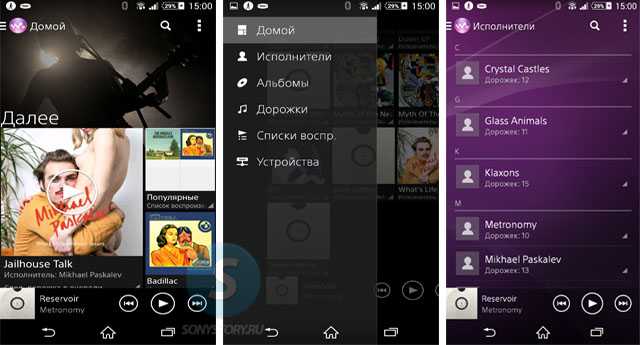
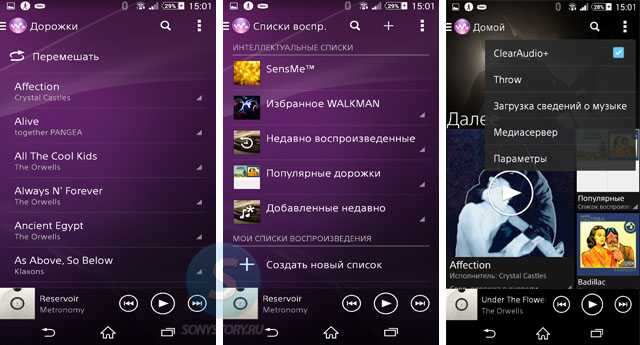
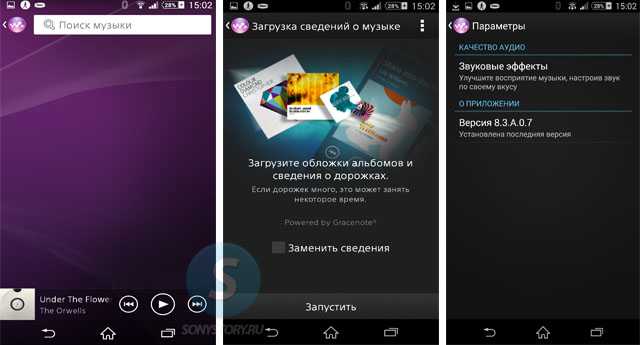
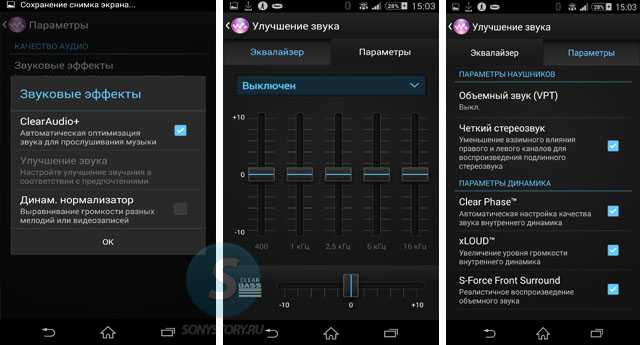
Хоть это и чисто программные улучшения, нельзя назвать их лишними, скорее их предназначение для тех пользователей, которые не любят возится с эквалайзером, особенно если слушают разные жанры музыки.
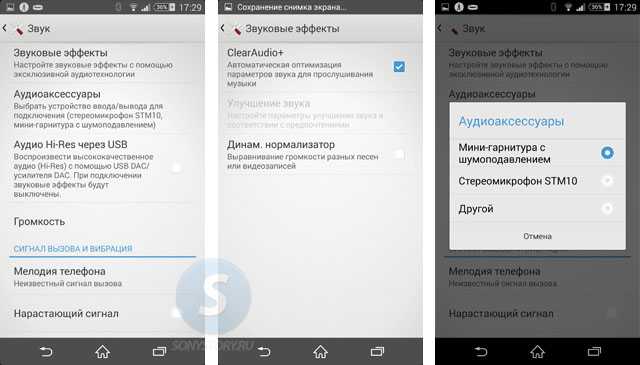
С качеством записи звука во время съемки видео у Z2 все очень прилично, для примера вот ролик с симфонического концерта, запись велась почти на самом верху зала, на балконе в последних рядах:
Дизайн и управление
Сони Иксперия Z2 – это характерный наследник прошлогоднего флагмана. Об этом можно догадаться по многим техническим решениям, внедренным в модель ранее. Во второй ревизии они лишь получили необходимую доработку. Размеры Sony Xperia Z2 остались практически теми же. Как и раньше, отнести смартфон к классу compact не получится, он получился довольно увесистым. Впрочем, габариты вовсе не мешают аппарату прекрасно ложиться в ладонь. Пользоваться им в повседневности не доставляет труда. Даже если с первого взгляда корпус покажется несколько громоздким, то это впечатление быстро проходит при более близком знакомстве с аппаратом.

Цветовая гамма несколько необычная для мобильного рынка, и вполне естественная для поклонников бренда «Сони»: черный, белый и фиолетовый. Тыльная поверхность защищена стеклом, выполненным по запатентованной технологии. Мода на стеклянную поверхность постепенно сходит на нет, но некоторые компании продолжают экспериментировать в этом направлении.

Торцы гаджета выполнены из металла для увеличения ребра жесткости. Экран защищен традиционным каленым стеклом. А вот олеофобка Сони Иксперия З2 оказалась не такой качественной
Если брать во внимание, что теперь телефон покрыт стеклом с обеих сторон, то становится понятно, что пачкаться он будет больше. Лучше всего обзавестись качественной тряпочкой из синтетической замши
Совет! Прибор не боится дождя и пыли, но брать его с собой в душ крайне не рекомендуется. Модель выполнена по стандарту защиты IP55/58. К тому же, поверхность корпуса получилась крайне скользкой, в отличие от пластика.

На верхней грани находится разъем для наушников. Над экраном, возле динамика, расположен трехцветный индикатор. Там же обосновалась фронталка и датчик приближения. Слева находится разъем для заряда, а немного выше лоток для сим-карты (есть версия dual). Лоток для симки получился весьма хлипким. В этом случае металл подошел бы гораздо больше пластика. На правом торце есть разъем для карты памяти, ниже кнопка питания, регулировка звука и кнопка фотокамеры.




Сломалось зарядное устройство
Распространенная причина того, что смартфон не работает – сломалось гнездо для шнура питания. По истечении времени гнездо расшатывается, контакты окисляются и практически не проводят ток.
Проверить поломку зарядного устройства просто. Подключите к телефону Sony Xperia другое зарядное устройство и если процесс подзарядки начался, значит он исправен. Проблема решается покупкой нового блока питания.
Если Sony Xperia не включается, первым делом нужно выявить истинные причины неполадки. Самостоятельно выполнить такую процедуру сложно, поэтому лучше сразу обратиться в Сервисный центр. Сотрудники которого гарантированно выполняют диагностику в день обращения. Процедура ремонта осуществляется с помощью специальных инструментов и профессионального оборудования. Специализированный отдел контроля качества тестирует телефон, прежде чем вернуть его владельцу.
Итак, ваш телефон сони иксперия z1, z3, z2, м4, с2305, м4, м2, либо другой sony при включении зависает на заставке или логотипе и не выключается — не реагирует ни на что.
Первое что в таком случае нужно сделать, это перезагрузить. Традиционным способом конечно не получится — нужно выключить принудительно.
Для этого одновременно нажмите Питание + увеличить громкость (на 15 секунд). Очень хорошо, если последующее включение приведет к нормальной работе устройства.
Вот только ситуация может если не сразу, то очень скоро повторится – телефон уйдет в ступор и хоть головой бейся.
Приятного мало, но есть способы, позволяющие такие повороты в судьбе sony xperia исправить, только первоначально нужно поставить зависающему телефону правильный диагноз.
В целом основных четыре: нехватка памяти, конфликтные приложения, глючная прошивка, проблема с сенсорным экраном (не реагирует на кнопки).
Как исправить, если Sony Xperia не включается?
Если Sony Xperia не включается, переживать не нужно, ведь шансы на восстановление работоспособности гаджета сохраняются. Как можно провести исправительные мероприятия?

Если сони не включается, можно найти способ для восстановления оптимальной работоспособности мобильного телефона и в 99% проблема успешно решается.
Японская компания Sony более 15 лет является изготовителем мобильных телефонов. В течение десяти лет она сотрудничала со шведской фирмой Ericsson. Но теперь японцы, взяли рабочий процесс в свои руки полностью. Компания занимает лидирующие позиции на рынке, их смартфоны отличаются высоким качеством и имеют собственный, фирменный стиль. Но, как и вся техника, смартфоны со временем выходят из строя.
Современный пользователь, привыкший к постоянной коммуникации, старается как можно скорее узнать и устранить поломку. Одной из подобных проблем, на которую указывают владельцы телефона – это когда Sony Xperia не включается с первого раза. Этому может быть множество причин и определить их поможет глубокая диагностика устройства. Назовем некоторые из них:
- выходит из строя АКБ (аккумулятор Вашего изделия, имеет свой ресурс и со временем теряет свои возможности);
- выходит из строя кнопка включения (это может быть загрязнение, механическое повреждение и т. д.);
- возможен сбой прошивки (Редко, но случающаяся неполадка);
- поломка разъема питания (При этом зарядка не поступает).
Есть и другие поломки. К примеру, Ваш смартфон Sony Ericsson, при включении не мигает, а светится белым цветом. Бывает так, что аппарат отключился и при подключении к сети не заряжается батарея. Причиной многих поломок, является халатность самих владельцев, допускающих, чтобы аппарат упал или в него попала жидкость. В таком случае необходимо сразу же обратиться в центр по ремонту электроники.
Операционная система
Мобильный телефон Sony Xperia Z2 работает под управлением ОС Андроид 4.4. Данную ревизию без преувеличения принято считать едва ли не лучшей среди всей линейки. В «Кит-Кате» оптимизирована многозадачность и решена проблема с утечкой памяти. Теперь открытие множества вкладок в браузере не сулит быстрого разряда аккумуляторной батареи или зависания системы. Телефон быстро запускается, переключение между рабочими столами происходит плавно даже при высокой нагрузке аппарата. Режим экономии заряда позволяет продлить жизнь прибору на некоторое время.

К работе самой ОС нет никаких вопросов. Она функционирует быстро, отвечает всем современным задачам и обладает высокой производительностью. А фирменные сервисы «Сони» в значительной степени повышают степень комфорта при использовании.
Память и производительность
В обзоре Sony Xperia Z2 необходимо упомянуть платформу, на которой он собран. Безусловно, чипы от «Квалкомм» являются наиболее рациональным решением в мобильном сегменте. Процессор Sony Xperia Z2 Snapdragon 801 с тактовой частотой 2,3 ГГц на каждое ядро замечательно справляется со своими обязанностями. Самые мощные смартфоны в этом году оснащаются именно такой модификацией ЦП. Однако заявленная и реальная производительность могут значительно отличаться. Это зависит от программной оболочки, другого «железа» и общего состояния девайса.
При большой нагрузке, например, при записи в 4К, корпус сильно греется. Благодаря тому, что он сделан из стекла, теплоотдача ощущается гораздо сильнее. Это минус. Особого значения на производительность этот факт не играет, но неприятный осадок остается.
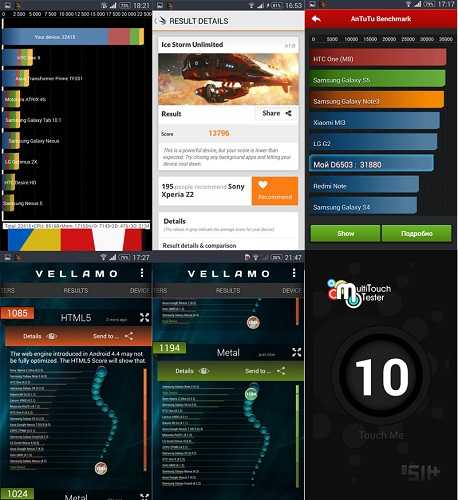
В синтетических тестах телефон Sony Xperia Z2 демонстрирует примерно те же показатели, что и его основные конкуренты. Благодаря актуальному графическому ускорителю, девайс способен запускать множество современных игр. Нагрев опять-таки присутствует, но поиграть можно практически во все.
Для повседневных задач мощности смартфона вполне достаточно. 3 гигабайта оперативной памяти позволяют запускать сразу несколько приложений, а 16 Гб ПЗУ поможет держать при себе небольшую коллекцию музыки и фото.

Характеристики
аппаратные средства
Sony Xperia Z2 имеет 5,2 дюймовый BRAVIA IPS LCD Triluminos дисплей с разрешением 1080 по 1920 пикселей (Full HD) с плотностью пикселей 424 точек на дюйм . Кроме того, дисплей функции , такие как технология LED Живого цвета воспроизводит более насыщенные цвета и более равномерную подсветку по сравнению с Sony Xperia Z1. Она имеет большой 1 / 2.3″ 20,7 Мп камеры с в доме-G объективе от Sony с Sony BIONZ для мобильного процессора изображений и Exmor RS для мобильного датчика изображения. Камера способна HDR и 4K записи видео. Он также поддерживает выход 4K видео через MHL 3.0. Она также имеет фронтальную камеру 2,2 мегапикселя. телефон доступен в трех различных цветах, черный, фиолетовый и белый.
На внутренней стороне , Xperia Z2 имеет слегка переделаны Snapdragon 800 процессор (известный как Snapdragon 801) работает на частоте 2,3 ГГц с запечатанной батарея большой емкости 3200mAh, 3ГБ оперативной памяти с 16 Гб (пользователю 11.57GB доступны, как показано на устройстве) внутренний хранение и поддержка MicroSD, MicroSDHC, и microSDXC до 128GB (обратите внимание , что SD — карта может быть использована для хранения приложений под Android Lollipop v5.0.2 и более поздних версий). Xperia Z2 , легче и тоньше , чем также его предшественник весом в 163 г и измерения 146.8mm по 73.3mm от 8.2mm
Для подключения, телефон поддерживает NFC , Bluetooth 4.0 , DLNA и FM — радио
Он также поддерживает -DUALSHOCK 4. Возможность подключения внешнего USB — устройство является функцией иначе известной как USB OTG , которые Xperia Z2 также поддерживает. Цифровая технология шумоподавления также встроена в телефон , который работает с помощью гарнитуры , поставляемой вместе с телефоном
Для подключения, телефон поддерживает NFC , Bluetooth 4.0 , DLNA и FM — радио . Он также поддерживает -DUALSHOCK 4. Возможность подключения внешнего USB — устройство является функцией иначе известной как USB OTG , которые Xperia Z2 также поддерживает. Цифровая технология шумоподавления также встроена в телефон , который работает с помощью гарнитуры , поставляемой вместе с телефоном.
Программного обеспечения
Xperia Z2 первоначально управлял Android 4.4.2 «KitKat» операционной системой с Sony, пользовательских пусковой установкой и некоторыми приложениями дополнений, такими как приложения Sony, в том числе средств массовой информации Walkman ( в настоящее время обновляется для музыки ), альбома и видео . С NFC на Xperia Z2, это позволяет «экран зеркального отображения» — который отражает то , что на экране смартфона на совместимых телевизорах — и воспроизводить музыку через сотовую на NFC-совместимых динамиков. Кроме того, устройство также включает в себя режим батареи выносливости Sony, которая проходит в режиме ожидания телефона до 4 раз. Несколько приложений Google (например, Google Chrome, Google Play, Google Search и Voice, Google Maps и Google Talk), также предустановленными на телефон. Новые функции , добавленные в программное обеспечение включает в себя «Смарт — подсветки» — который держит дисплей телефона на тех пор , пока пользователь смотрит на него — и «Режим Перчатка».
Sony объявила в своем блоге о том, что целый ряд Xperia Z будет получать Android 5.0 «Lollipop» обновление. Хотя не обновление планировалось осуществляться в начале 2015 года, откачка на Xperia Z2 не начинается до 7 апреля 2015 года обновление в Соединенном Королевстве выкатилось на 16 апреля 2015 года обновление Android 5.1 было проведено на 21 июля 2015 года.
Sony объявила в своем блоге о том, что Xperia Z2 получит обновление Android 6.0.1 Зефир после выхода Xperia Z5. Впоследствии, 9 апреля 2016 года обновление было официально выкатили на Xperia Z2.
Xperia Z2 не был одним из списка Sony, моделей Xperia, которые будут получать обновления Андроида 7,0 Нуга.
В июне 2014 года Xperia Z2 был объявлен «официальным смартфоном» на ЧМ — 2014 по футболу . В Швеции, клиенты , которые приобрели телефон также получил один из Sony, носимых устройств , в Sony SmartBand SWR10.
Качество связи и звучания
Технические характеристики демонстрируют прекрасный набор модулей связи. Версия Sony Xperia Z2 d6503 отличается от 502 наличием 4G-бандлов. Это означает, что у пользователя не возникнет проблем с подключением к сетям четвертого поколения, в какой бы точке страны он не находился.
Разговорные микрофон и динамик прекрасно выполняют коммуникационные функции. Абонента слышно без шумов и помех. Сеть ловится практически во всех точках города, отличный прием обнаруживается и за городом.
Но предметом гордости серии Walkman всегда был и остается звук в наушниках. Вряд ли есть еще одна фирма, которая способна похвастаться таким обилием настроек. Не лишними окажутся и наушники, идущие в комплекте. Они обеспечивают прекрасное звучание, избавляя от необходимости подыскивать дополнительную гарнитуру. Единственный ее минус – наушники только музыкальные, без микрофона и кнопок управления. Ответить на звонок с их помощью не получится, зато они обеспечивают великолепный звук – вот такой компромисс от производителей. Количество поддерживаемых аудиокодеков весьма велико, меломаны будут приятно удивлены. Гаджет справится с большинством форматов, скачанных на устройство из сети.

Снять графический ключ Sony Xperia Z2 — PC Companion
Существует много способов защитить свой смартфон от посторонних людей, будь то пин-код, сканер отпечатка пальца или же графический ключ.
Графический ключ является лучшим вариантом, так как он позволяет пользователю быстро разблокировать устройство. Конечно, графический ключ не вернет потерянный смартфон владельцу, тем не менее, воры не получат доступ к личным файлам и контактам.
Но что случится, если Вы забыли графический ключ на смартфоне? Мы поможем Вам решить данную проблему.
Снять графический ключ Sony Xperia Z2 через учетную запись Gmail
- После того как Вы ввели неправильный графический ключ 5 раз подряд, смартфон заблокируется, и Вам нужно подождать 30 секунд, прежде чем попробовать снова.
- Вы можете снять графический ключ Sony Xperia Z2 с помощью Вашей учетной записи Gmail.
- Для этого нажмите на кнопку «Забыл графический ключ» в нижнем правом углу.
- Введите свой адрес электронной почты, пароль и нажмите OK (телефон должен быть подключен к Интернету).
- Если телефон подключен в Интернете, тогда мобильное устройство разблокируется.
Если нет, единственный способ снять графический ключ Sony Xperia Z2 – это сбросить смартфон к заводским настройкам.
Чтобы сбросить смартфон к заводским настройкам, следуйте следующим инструкциям.
Как сделать сброс настроек и снять графический ключ Sony Xperia Z2
Вы можете сделать сброс настроек смартфона Sony, удерживая кнопку включения / выключения и домашнюю кнопку в течение 5 секунд.
Однако некоторые модели Sony не могут быть сброшены подобным образом, поэтому Вам необходимо прочитать следующие правила, чтобы сбросить настройки смартфона к заводским и снять графический ключ Sony Xperia Z2.
Правило 1.
Если Ваш смартфон Sony имеет встроенный аккумулятор, Вы можете сделать сброс настроек, удерживая кнопку включения / выключения и домашнюю кнопку в течение 5 секунд. Мобильные устройства со встроенным аккумулятор: Χ10 Mini, Xperia S, Xperia P Xperia U.
Правило 2.
Если Ваш смартфон работает на операционной системы Android версии от 1.6 до 2.1, единственным способом сделать сброс настроек и снять графический ключ Sony Xperia Z2 – это обратиться в службу поддержки Sony.
Правило 3.
Если Ваш cмартфон работает на Android 2.3 и выше, и батарея съемная, тогда Вы можете сделать сброс настроек и снять графический ключ Sony Xperia Z2 с помощью программы на компьютере PC Companion.
PC Companion является набором инструментов и приложений, которые Вы можете использовать при подключении мобильного устройства к компьютеру. PC Companion предлагает обновления программного обеспечения смартфона, контактов и календаря, а также резервное копирование и восстановление функций смартфона.
Далее приведена инструкция, как снять графический ключ Sony Xperia Z2 с помощью PC Companion.
Снять графический ключ Sony Xperia Z2 с помощью PC Companion
- Скачайте PC Companion (на этой странице) и установите программу на свой компьютер.
- Перезагрузите компьютер и откройте программу PC Companion.
- Выберите – «Поддержка Зон» (Support Zone), а далее «Пуск» (Start).
- На вашем компьютере появится два экрана — обновление программного обеспечения (software update) + Поддержка зон онлайн (support zone online).
- Выберите «Обновление программного обеспечения (Пуск)».
На экране всплывет отображения «Не удалось найти телефон» – поищите надпись «Ремонт» (Repair), которая подсвечивается синим цветом на этом всплывающем окне, и нажмите на нее.
- Нажмите «Продолжить».
- Вы увидите зеленую полосу загрузки «подготовка смартфона к обновлению».
- Когда зеленая полоска загрузится, появится экран со всеми Вашими смартфонами.
Выберите необходимый смартфон (PC Companion загрузит некоторую информацию, и Вы увидите экран, показывающий, как подключить устройство. Телефон должен быть выключен, батарея должна быть заряжена по крайней мере на 50%).
- Подключите кабель USB к вашему компьютеру (не к телефону).
- Ваш смартфон должен быть выключен. Нажмите и удерживайте клавишу назад (на клавишу со стрелкой в нижней правой части экрана), при этом подключите смартфон к USB кабелю.
Если Вы сделали все правильно, тогда в правом верхнем углу появится зеленый свет, при этом телефон не должен включиться. Не отпускайте кнопку Назад, пока на экране не появится надпись, которая разрешит Вам сделать это.
Теперь Вы знаете как сбросить настройки к заводским и снять графический ключ Sony Xperia Z2.
Уважемый читатель!
Samsung Z2 User Review and Ratings
3.2★
2,023 ratings &2,021 reviews
-
5 ★
740
-
4 ★
312
-
3 ★
243
-
2 ★
138
-
1 ★
590
Write Your Review
Displaying 1-5 of 2,021 reviews
Sort By:
Most HelpfulLatestPositive ReviewsNegative Reviews
-
Bad Experience with Z2
JK BHATI (Jul 10, 2018)
on Gadgets 360
Z2 not a good mobile.
You can not download anything any any app to other device or mobile.
It is totally time waist any loss of money.
I am very angry about z2.
Plz don’t buy Z2Is this review helpful?
(5)
Reply
-
samsung z2 is nice mobile
Vatan Kumar (Sep 9, 2016)
on Gadgets 360 Recommends
i will soon purcahse samsung z2 with jio offer & enjoymentIs this review helpful?
(6)
(2)
Reply
-
Whatsapp downloading and installing
Emanuel Makwati (Sep 5, 2016)
on Gadgets 360 Recommends
This samsung Z2 is realIy a reliable phone.The only problem I have encountered is the whatsapp.I deleted the whatsapp by mistake,I tried to download it and install but I have tried and not winning.Please can you help me to download and install the whatsappIs this review helpful?
(5)
(2)
Reply
Dalisoul Chithyoka (Oct 18, 2019)
on Gadgets 360
Verry easy bro try to wipe your phone then put your Google accountIs this review helpful?
Reply
-
Bad Worse Worst
Mahesh Korada (Jan 19, 2019)
on Gadgets 360
Get Any other phone instead of this . Bad Cam Bad Working Worst Mobile ever.Is this review helpful?
(2)
Reply
-
samsung z 2
Anshul Gupta (Jan 5, 2017)
on Gadgets 360
i have new purchase this phone pls advice this phone purchase him that yes or noIs this review helpful?
(2)
(1)
Reply
Производительность, начинка, батарея
Еще одно ключевое отличие смартфона от предшественника — новый процессор Qualcomm Snapdragon 801 вместо 800. Более высокая, хоть и незначительно, тактовая частота, более быстрая работа с памятью, а также увеличенный с 2 до 3 ГБ объем ОЗУ дают смартфону существенную прибавку производительности и выводят его в топы в синтетических тестах. Правда, в бенчмарке Vellamo у смартфонов Sony результаты получаются ниже, чем следовало бы. Возможно, дело именно в самом тесте. По субъективным впечатлениям все работет гладко: приложения, карты, игры, галерея с сотнями картинок открывается предельно быстро. Даже своеобразное (будем выражаться политкорректно) использование оперативной памяти в ОС Android не мешает работе, так что 3 ГБ — это даже небольшой задел на будущее.
Экран не отвечает, сообщения не отправляются, перегрев
Сбой: сенсорный экран не отвечает или глючит
У многих людей были проблемы с сенсорным экраном, который отказывался регистрировать касания, задерживался при наборе текста, быстрая прокрутка или случайное выделение текст и масштабирование. Похоже, эта проблема возникла и на других телефонах Xperia.
Временное решение :
- Перезагрузка телефона обычно устраняет сбой, по крайней мере, временно.
- Если ваша проблема связана именно с клавиатурой, вы можете обнаружить, что другая клавиатура работает лучше. Попробуйте загрузить Swiftkey или клавиатуру Google.
Возможные решения :
- Перейдите на Настройки> Экран выключите Коснитесь, чтобы проснуться , и посмотрите, поможет ли это.
- Вы также должны убедиться, что Режим перчаток не включен в Настройки> Дисплей .
- Перейдите в Настройки> Язык и ввод> Клавиатура Xperia и попробуйте выключить Ввод жестами . Если он уже выключен, включите его, а затем снова выключите, чтобы убедиться.
- Вы также можете заглянуть в Настройки> Специальные возможности> Задержка касания и удержания , чтобы попробовать изменить его на Средний или Длинный .
- Попробуйте установить программное обеспечение Sony PC Companion и выберите Зона поддержки> Обновление ПО телефона/планшета> Восстановите мой телефон/планшет , а затем внимательно следуйте инструкциям.
- Вы можете попробовать восстановить заводские настройки. Создайте резервную копию своих ценных вещей, а затем перейдите в Настройки> Резервное копирование и сброс> Сброс заводских данных и попробуйте.
- Есть шанс, что у вас есть аппаратный сбой, но можно было бы ожидать, что в этом случае недостаток будет довольно постоянным. Попробуйте загрузить еще один тест MultiTouch и посмотрите, что происходит. Если ничего не помогло, возможно, вам придется обратиться к продавцу, оператору связи или в Sony по поводу замены.
Проблема: тексты не отправляются
Некоторые люди столкнулись с проблемой, из-за которой они не могут отправлять текстовые сообщения со своего телефона Xperia Z3.
Обходные пути :
- Попробуйте снова включить и выключить режим полета .
- Это может быть вызвано VoLTE, если у вас есть такая возможность. Перейдите в Настройки> Вызов и убедитесь, что флажок Включить VoLTE не установлен.
- Вы также можете попробовать включить Звонки по Wi-Fi отключены в Настройки> Еще .
- Попробуйте перейти в Настройки> Дата и время и убедитесь, что Дата и время автоматически и Автоматический часовой пояс не проверяется.
Возможные решения :
- Первое, что нужно проверить, — это настройки APN. Перейдите в Настройки> Еще> Мобильные сети> Имена точек доступа и убедитесь, что они верны. Вы можете найти нужные настройки на веб-сайте вашего оператора связи.
- Попробуйте использовать другую SIM-карту, просто чтобы убедиться, что это не проблема.
- Вы можете установить компьютер Sony. Сопутствующее программное обеспечение и выберите Зона поддержки> Обновление ПО телефона/планшета> Восстановить мой телефон/планшет .
- Если у вас по-прежнему возникают проблемы, пора связаться ваш оператор связи.
Проблема: перегрев
Довольно много владельцев Xperia Z3 страдают от проблем с перегревом. Чаще всего это происходит при использовании камеры, но может произойти, когда вы играете в игры с интенсивной графикой или когда вы загружаете, заряжаете и используете телефон одновременно. Это была серьезная проблема на Xperia Z2 при попытке записать видео 4K, и похоже, что Sony не полностью решила ее с помощью Z3.
Временные решения . :
- Снимите корпус, если вы его используете, чтобы дать теплу рассеяться. Не погружайте его в холодную воду, так как есть риск, что он треснет.
- По возможности старайтесь не пользоваться телефоном во время зарядки или в очень жарких условиях.
Возможные решения :
- Всегда есть вероятность, что у вас есть проблема с программным обеспечением или некорректное приложение вызывая проблемы. Попробуйте сначала стереть раздел кеша. Удерживая одновременно нажатыми кнопки Увеличение громкости и Питание , когда телефон включен, дождитесь выключения экрана. Вы должны ощутить три раза вибрацию устройства и отпустить клавиши. Нажмите и удерживайте Power , чтобы снова включить его, и посмотрите, сохраняется ли проблема.
- В крайнем случае, попробуйте выполнить сброс до заводских настроек или выполнить ремонт с помощью ПК Sony Сопутствующее программное обеспечение.
Характеристики камер
Камера Sony Xperia Z2 осталась прежней. Модуль из Z1 полностью перекочевал в Z2 без изменений. В отношении камеры дела обстоят значительно лучше. Здесь работа над ошибками видна, что называется, невооруженным глазом. Качество снимков значительно выросло, произошло это благодаря модификации софта.

Большим плюсом можно считать отдельную кнопку камеры, позволяющую быстро запускать эту опцию. Автонастройка позволяет выбрать оптимальный режим съемки и сделать удачный кадр. Благодаря улучшенной обработке картинка, выполненная в автоматическом режиме, выглядит значительно лучше, чем у смартфонов аналогичного класса.


Фронталка с разрешением в 5 Мп ничем не выделяется. Снимки получаются неплохими, а благодаря постобработке их качество можно в значительной степени повысить. Любителям настроить параметры фотомодуля под себя оценят большое меню.
Циклическая перезагрузка Sony Xperia Z2 Tablet sgp521
У меня к сожалению Android 6.0.1 с номером сборки 23.5.A.1.291 принес только глюки и расстройства, обновился он до него нормально, но в момент включения моего Xperia Z2 Tablet sgp521 проходит заставка и появляется окно с ознакомлением новых функций и куда бы я не нажал на экране, мой планшет уходит в перезагрузку и так по циклу, что делаем в первую очередь.
В sony xperia циклическая перезагрузка является следствием криво установленной прошивки или поврежденной прошивки, первым делом попытайтесь это исправить в Xperia Campanion. Но для начала выключите ваше устройство, у меня обычно через кнопку не получилось, он сам включался по новой, выручила комбинация
Клавише звука вверх + кнопка питания. Мой Xperia Z2 Tablet sgp521 слегка завибрировал и выключился
Открываем Xperia Campanion и находим пункт Восстановление ПО он как раз для таких целей и служит.
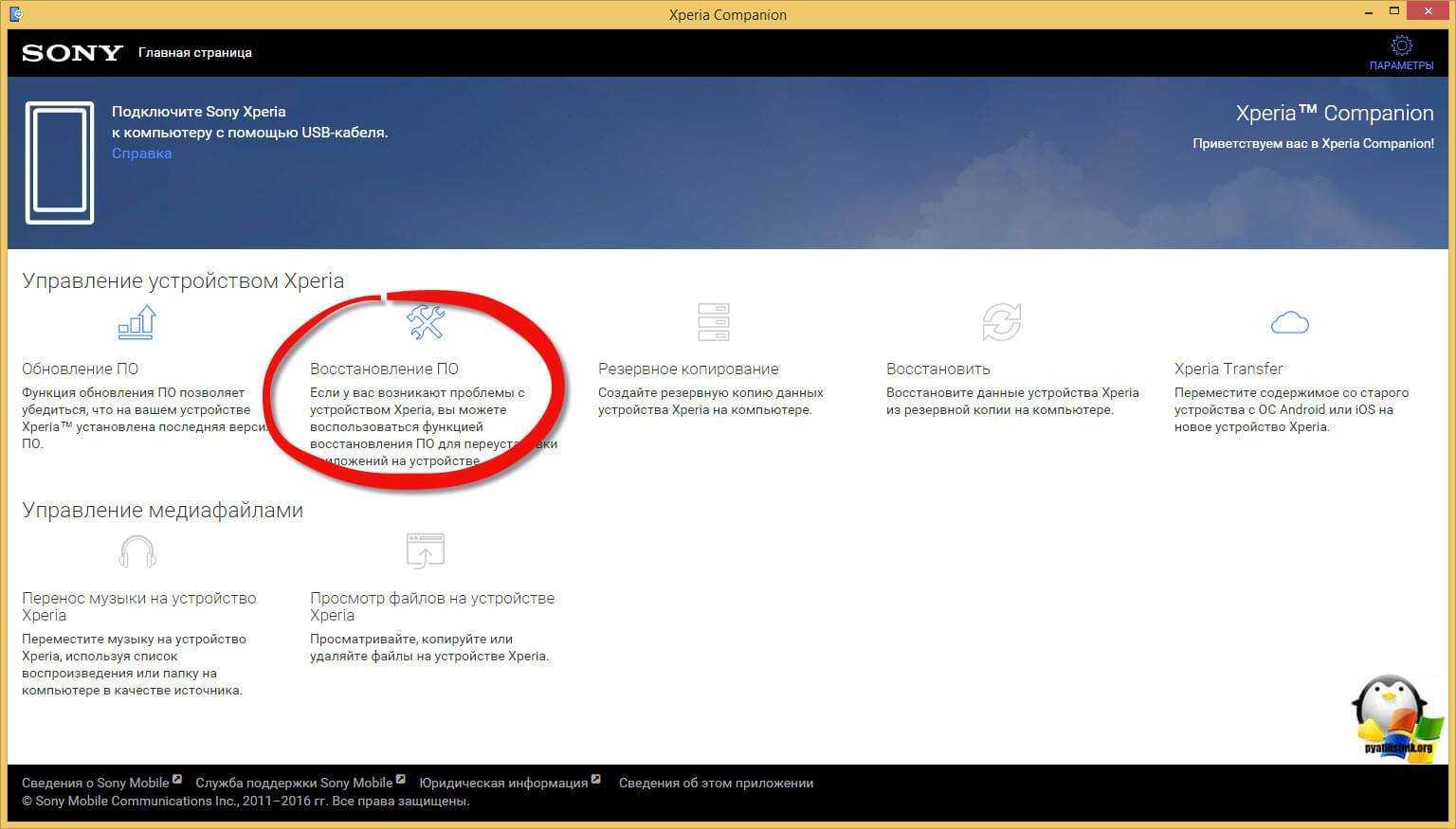
Если вы подключите к компьютеру включенное устройство, то можете получить ошибку
- Требуется разблокировать устройство
- Переведите устройство Xperia в режим MTP
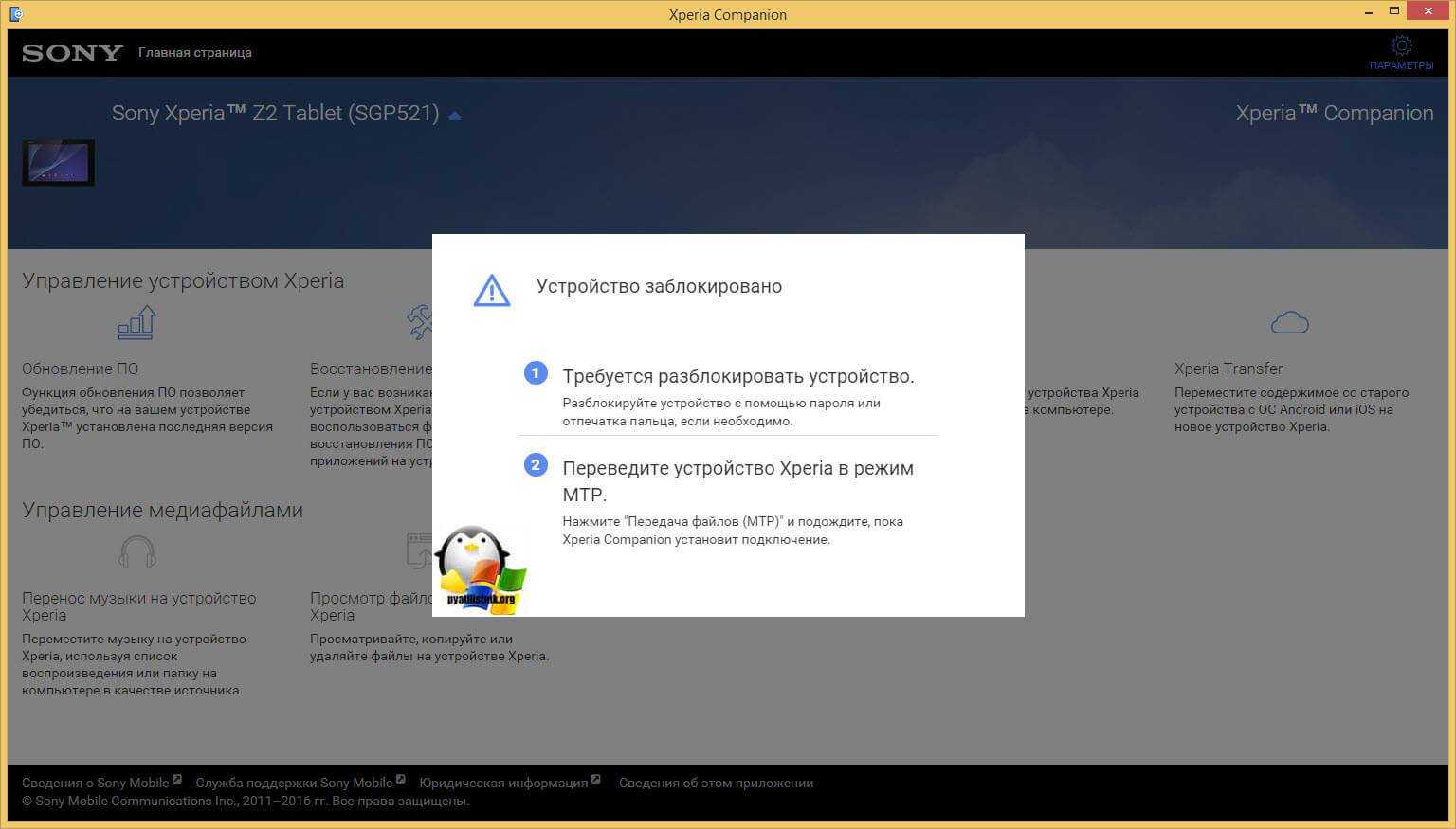
Так, что для того, чтобы восстановить прошивку андроид на Sony Experia, выключите устройство, особенно если у вас циклическая перезагрузка. Далее жмем здесь на против восстановить телефон или планшет.
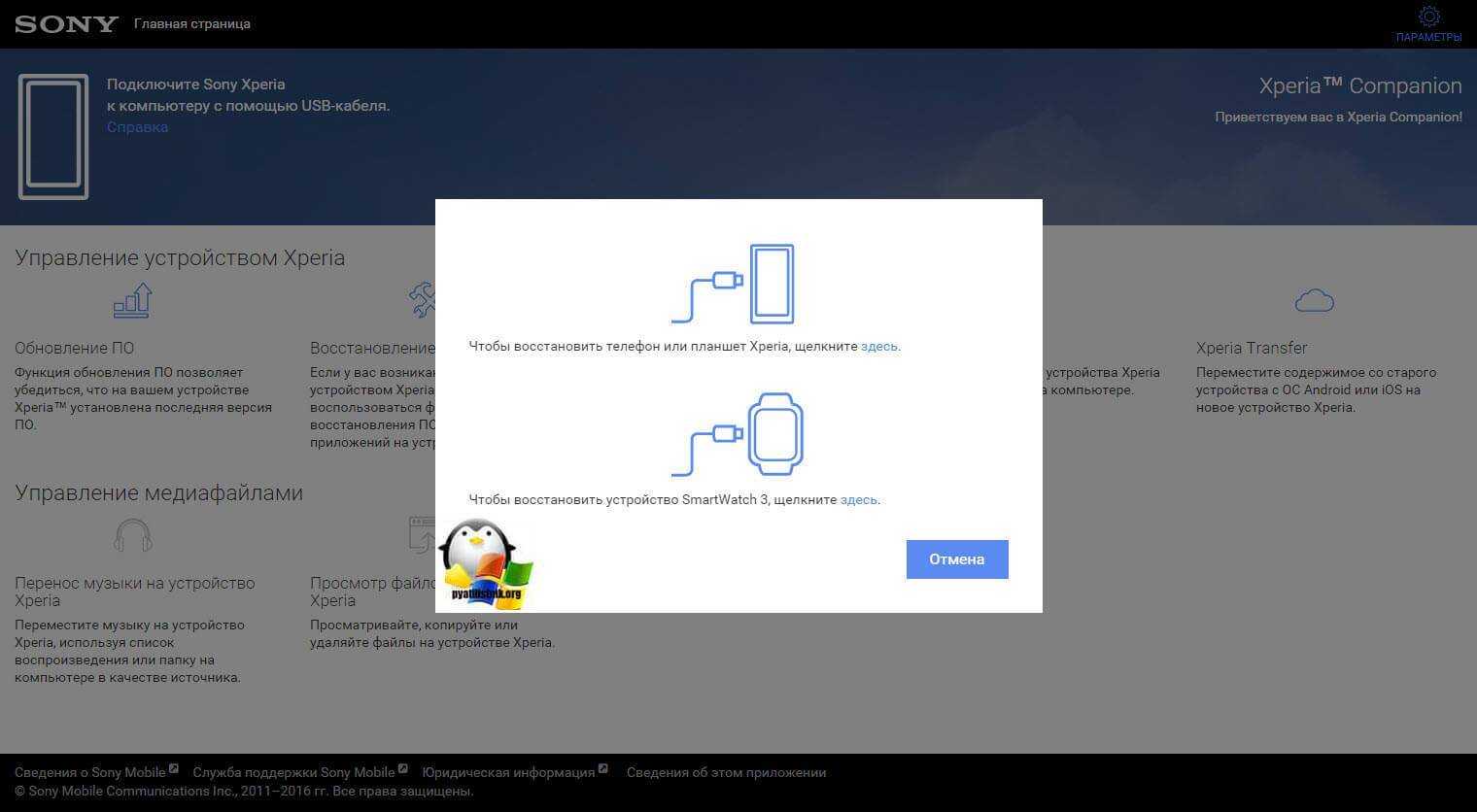
теперь когда вы убедились, что устройство выключено от компьютера, зажимаем кнопку уменьшения громкости и подключаем его снова к компьютеру через USB, начнется продолжение мастера восстановления прошивки android.
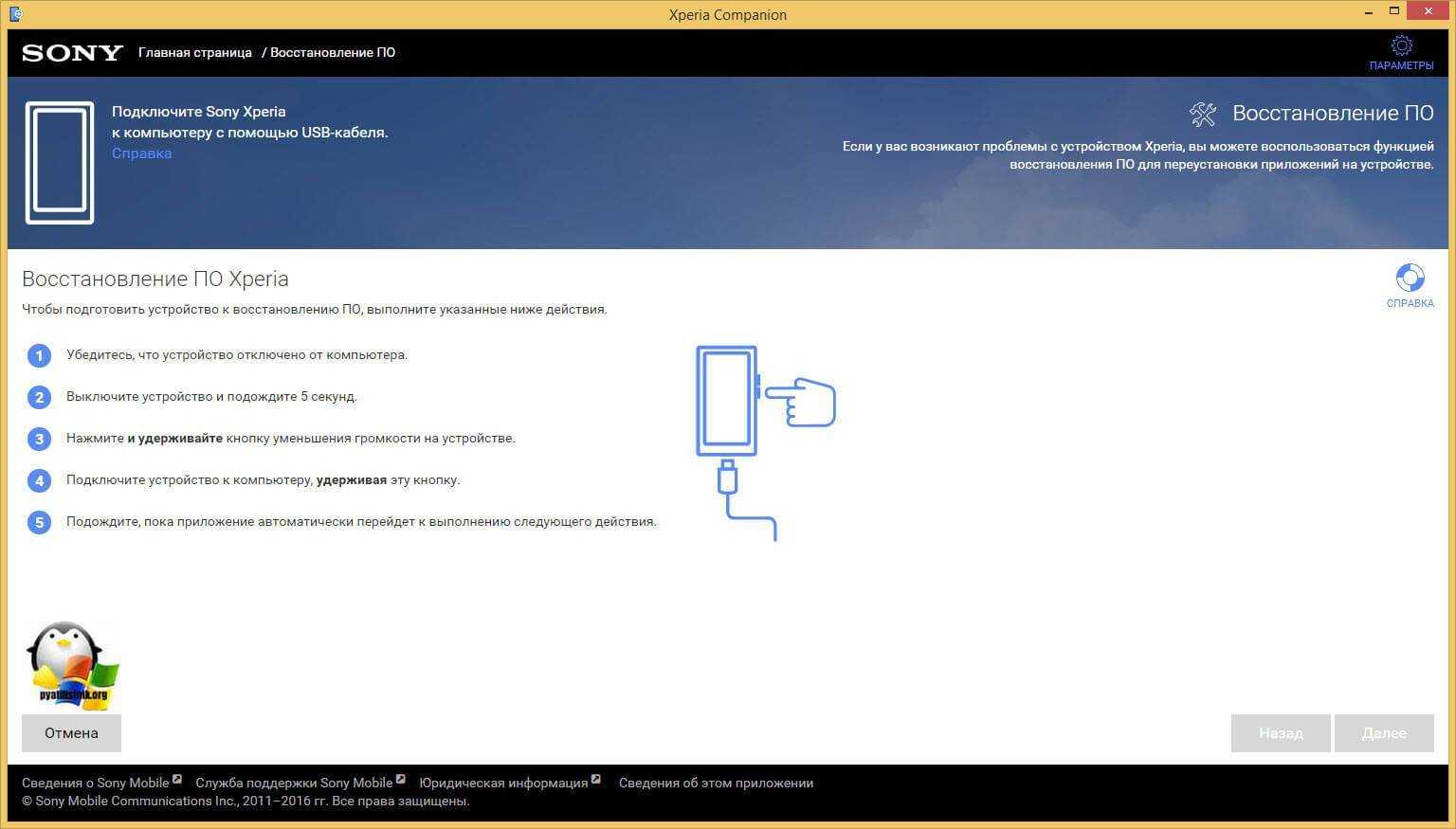
вы должны будите согласиться что ваши персональные данные будут удалены.
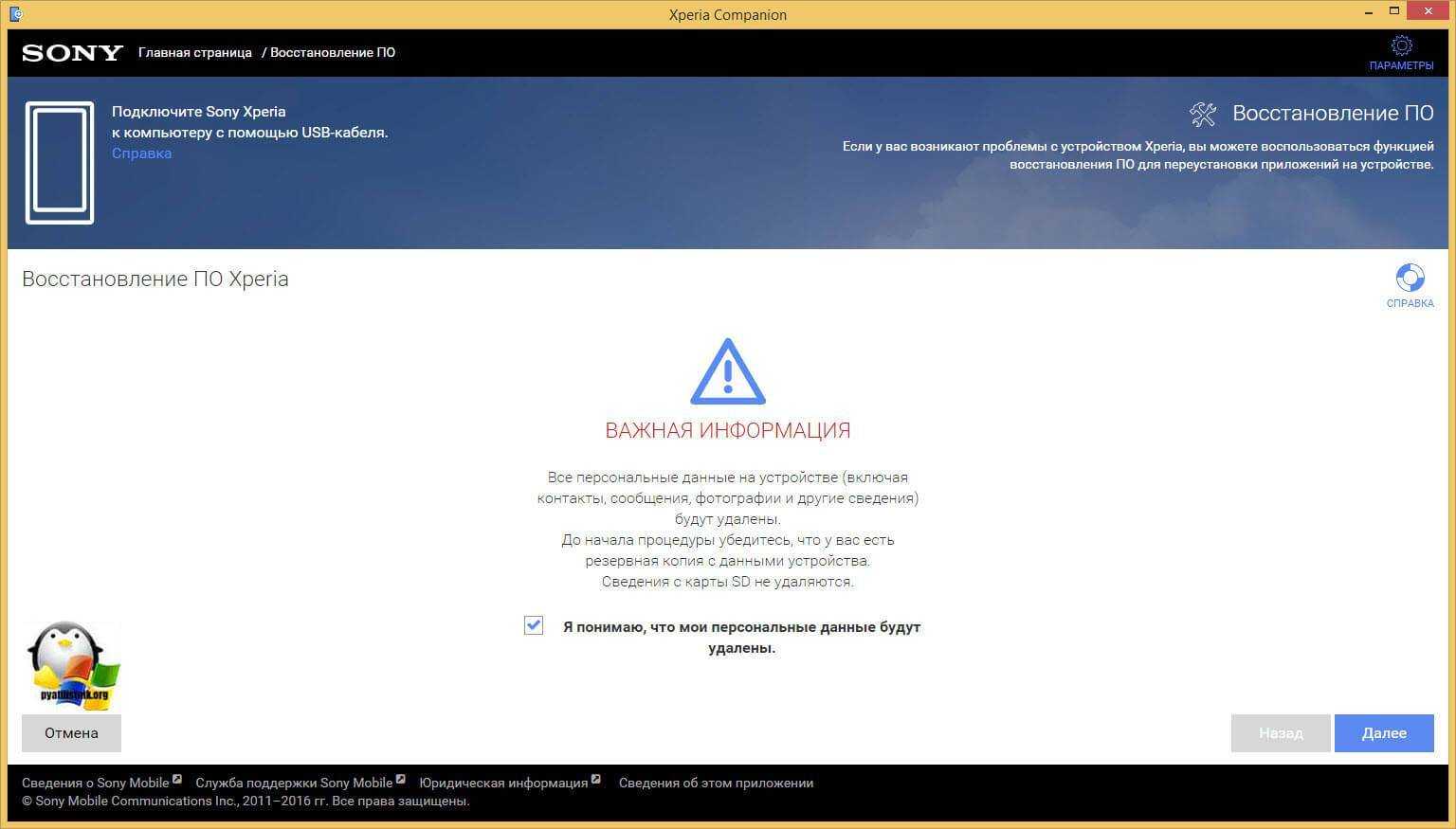
видим, что устройство готово к восстановлению.
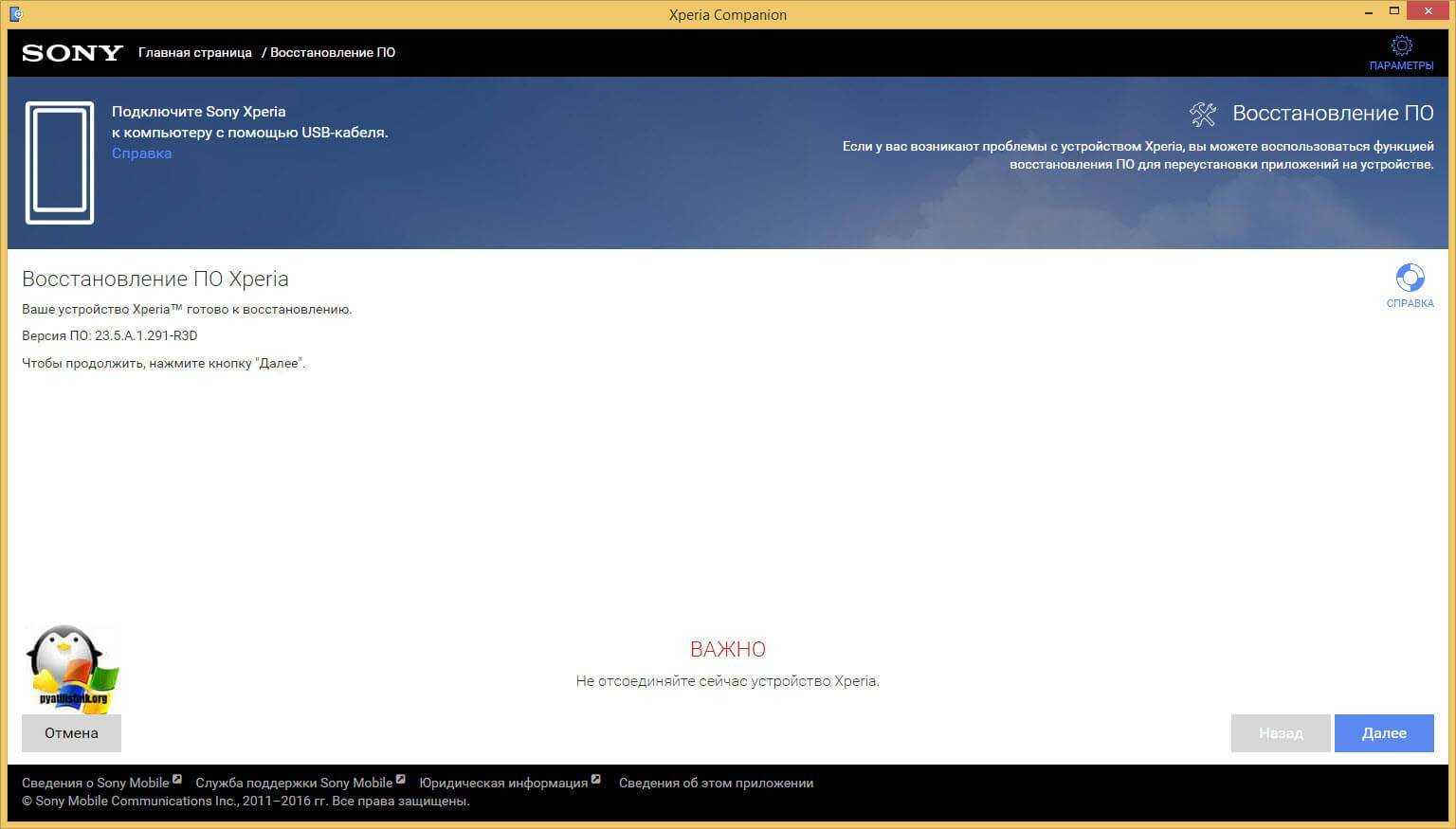
ждем минуты две.
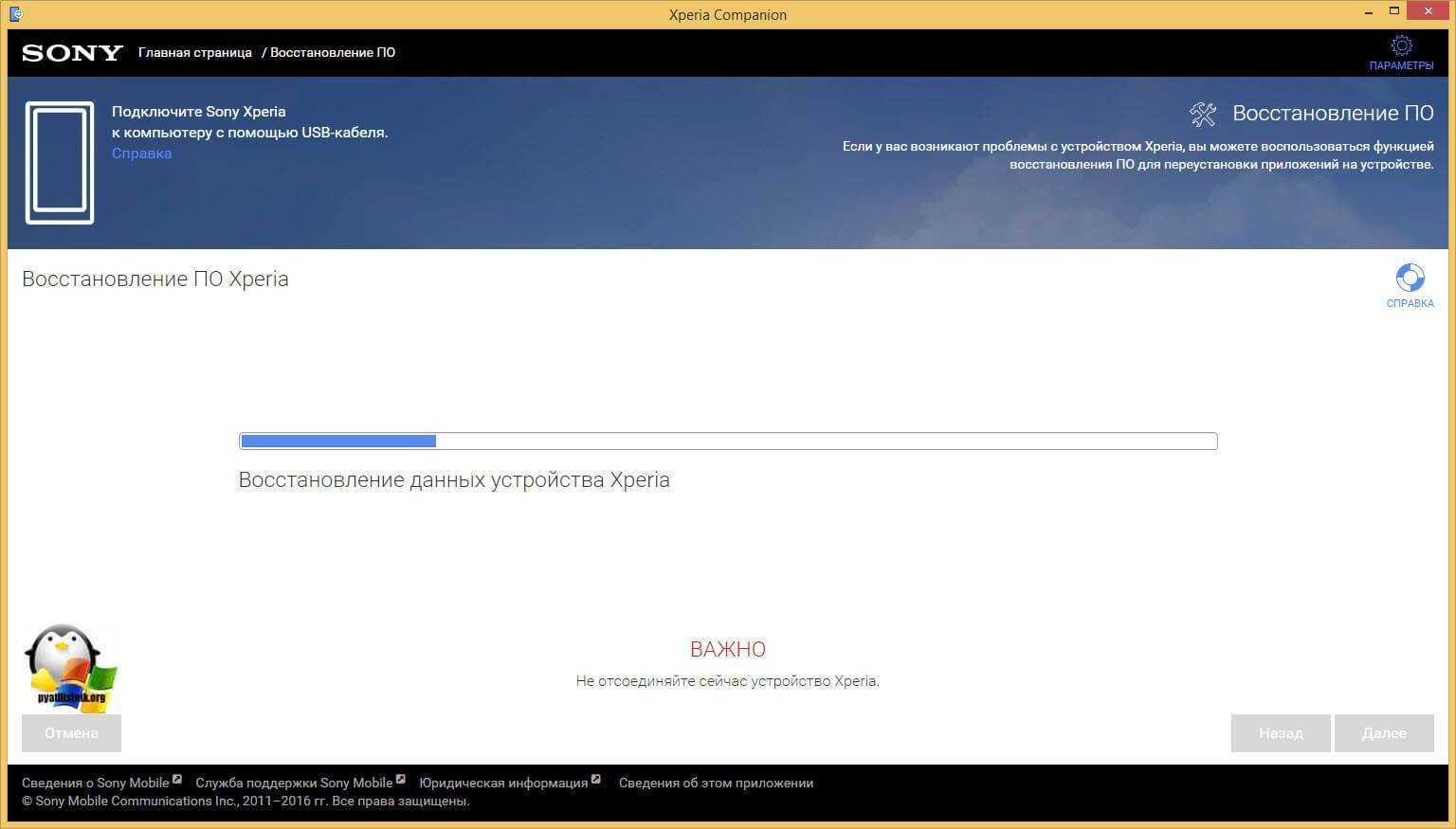
Отключаем устройство от компьютера и пробуем включать.
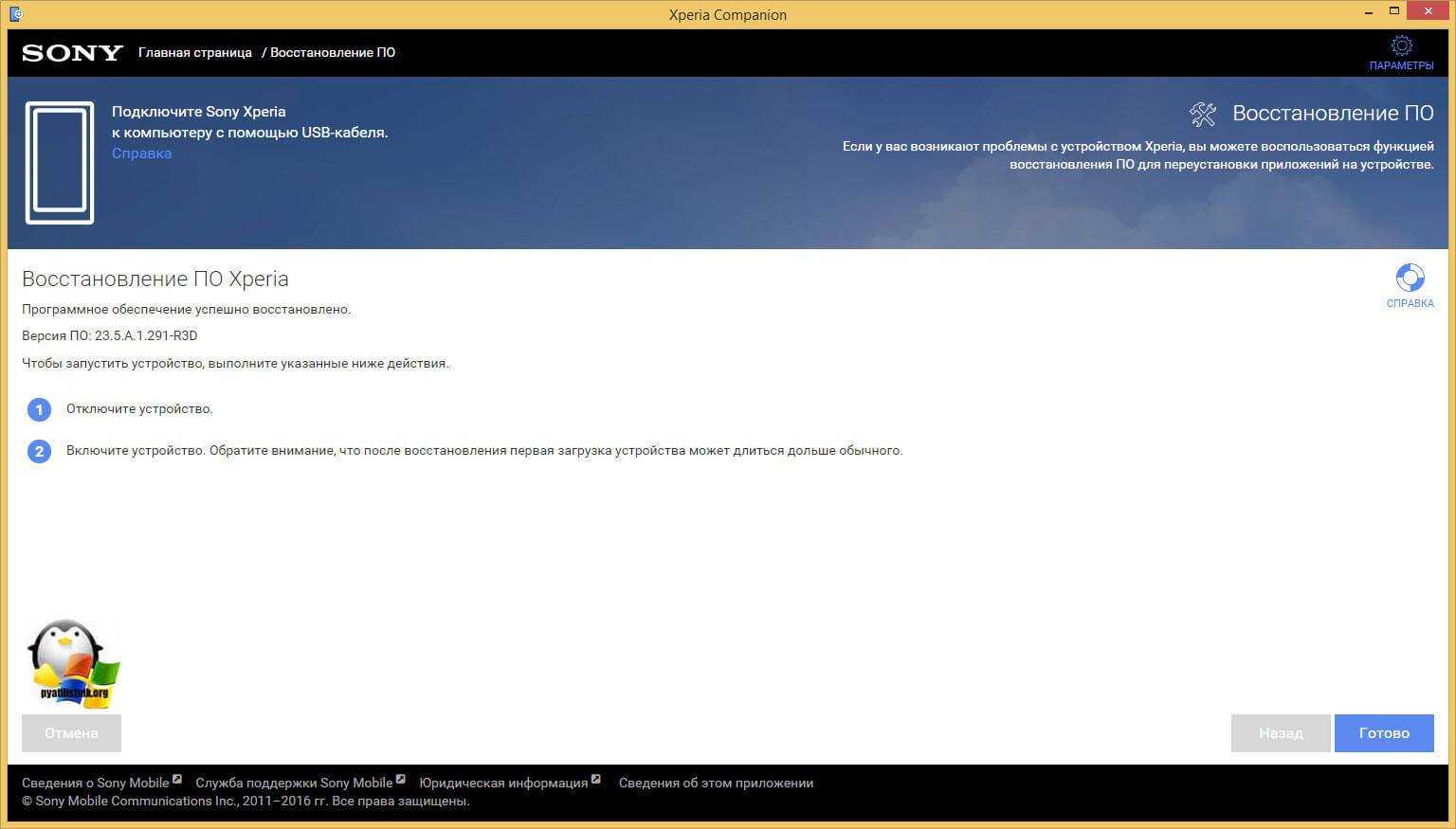
Восстановить прошивку xperia с помощью XperiFirm и FlashTool
Если утилита Xperia Campanion вам как и мне не помогла и у вас в sony xperia циклическая перезагрузка, то пробуем связку программ XperiFirm и FlashTool. XperiFirm нужна для того, чтобы вы могли скачать нужную прошивку вам на компьютер, а FlashTool применит эту прошивку.
Утилита XperiFirm
Открываем XperiFirm, находим ваше устройство, выбираем прошивку под свой регион и нажимаем Download.
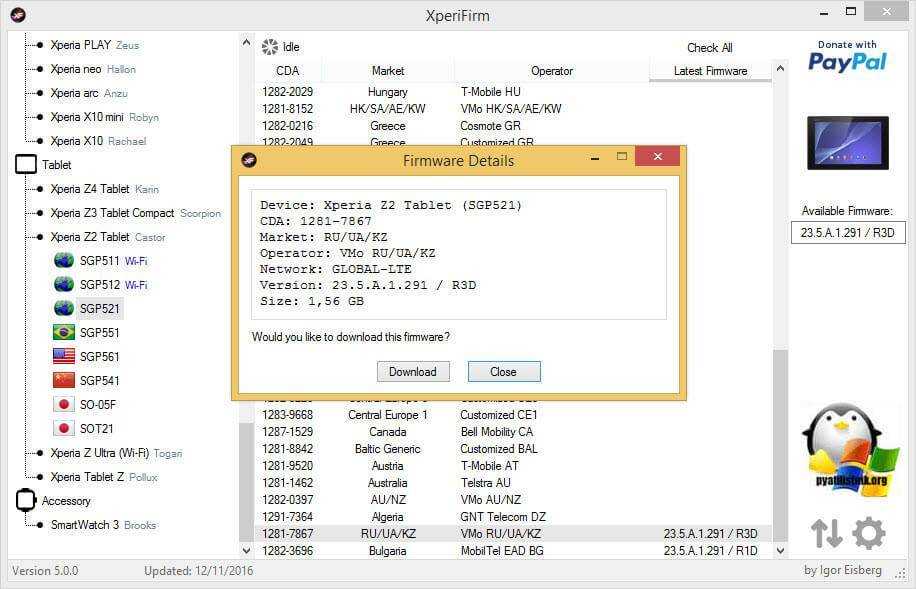
Для того, чтобы скачать более поздние, официальные прошивки, я вам даю ссылку на известный портал http://4pda.ru/forum/index.php?showtopic=567703 в данном случае тема посвящена Sony Xperia Tablet Z2. По своему устройству вы так же там поиском сможете найти.
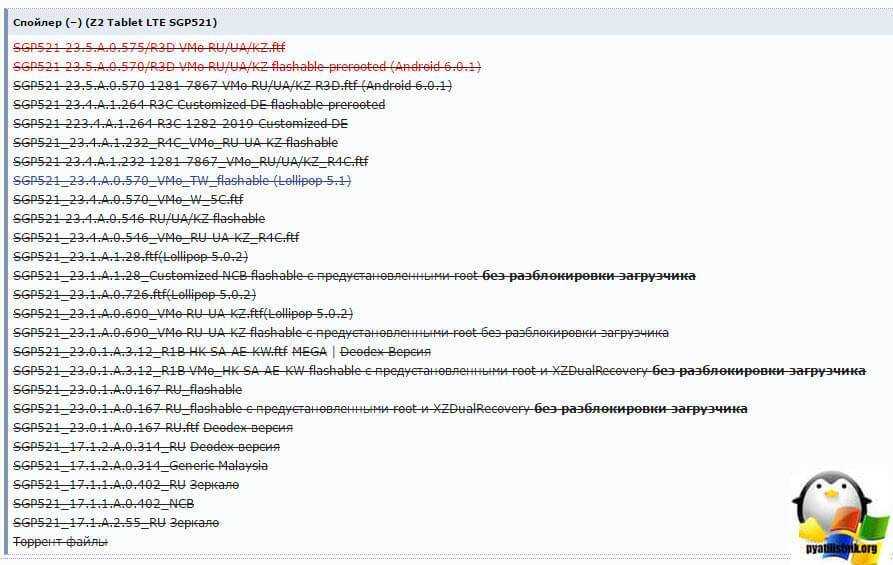
Утилита Flashtool
Тут у нас два варианта работы с программой, первое это создание файла прошивки форматом .ftf, и применение прошивки к вашему устройству.
Создаем .ftf файл
В sony xperia циклическая перезагрузка лечится перепрошивкой, создадим ее из исходных файлов. Дожидаемся загрузки базы данных устройств.
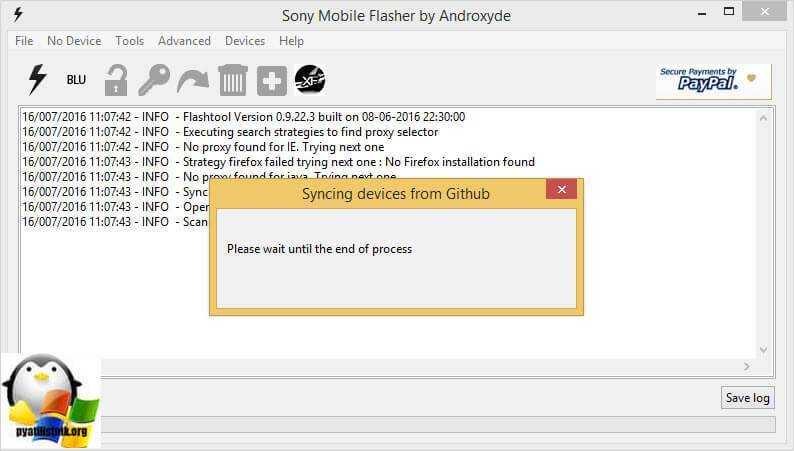
Нажимаем Tools > Bundles > Create
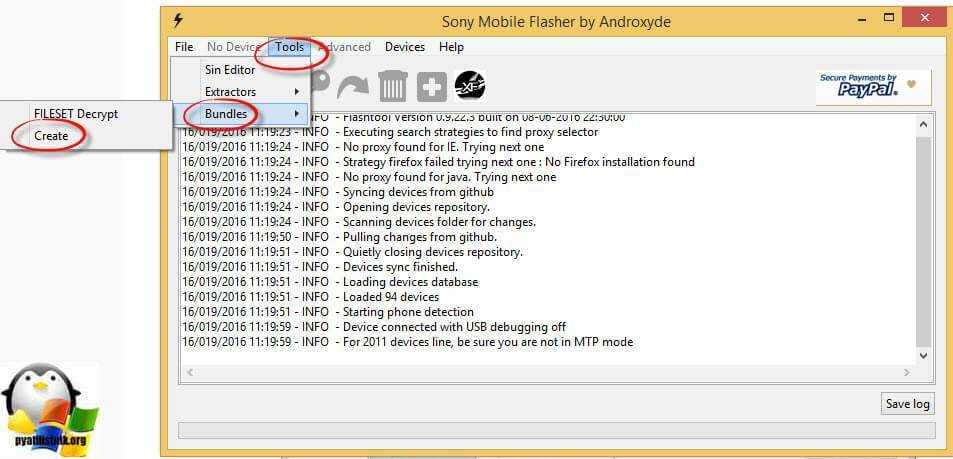
В поле Select source folder указываем где у вас папка скачанная через XperiFirm
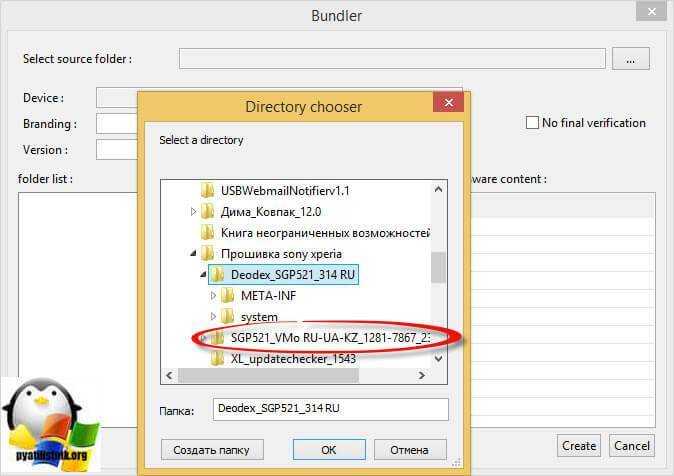
У вас должны добавиться файлы в folder list, теперь вам нужно нажать на поле Device, для того, чтобы выбрать ваше устройство, которое будите прошивать.
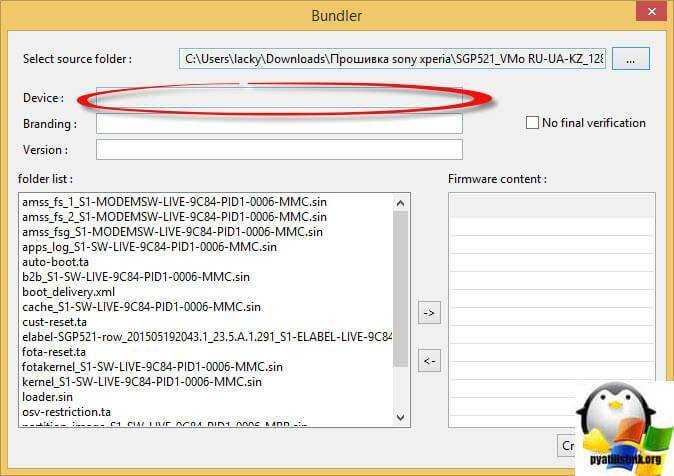
Выбираете свой серию у меня это SGP5XX (у меня же Xperia Z2 Tablet sgp521)
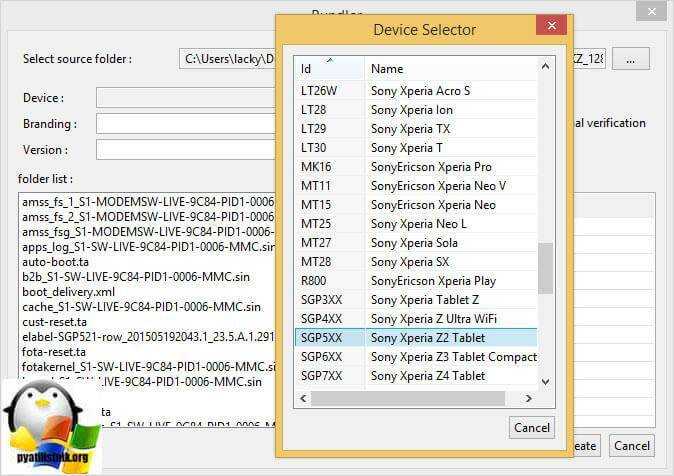
далее более точный выбор устройства.
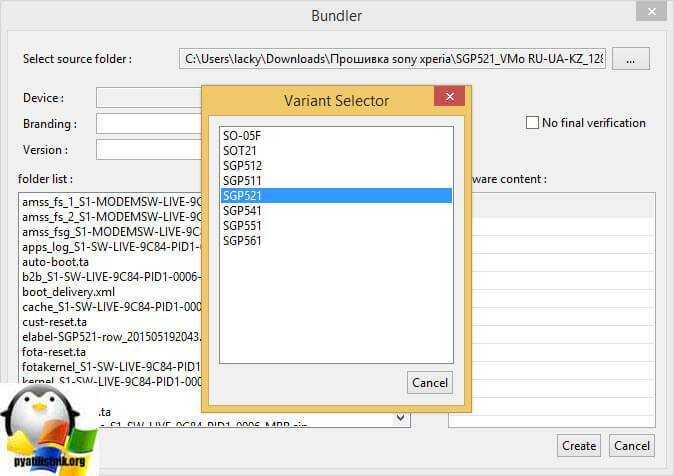
Теперь важным моментом является заполнение двух полей:
- Branding > тут локализация сборки
- Version > версия прошивки
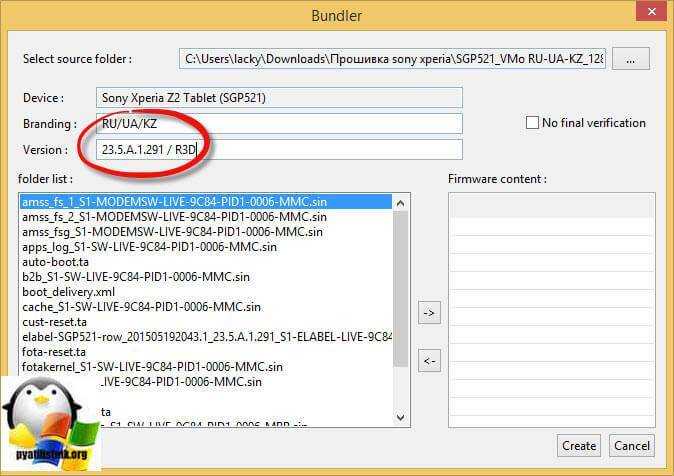
Все эти данные можно подглядеть в названии SGP521_VMo RU-UA-KZ_1281-7867_23.5.A.1.291_R3D, где Branding будет RU-UA-KZ, а Version 281-7867_23.5.A.1.291_R3D

Выделяем все файлы в пункте folder list и жмем стрелку вправо.
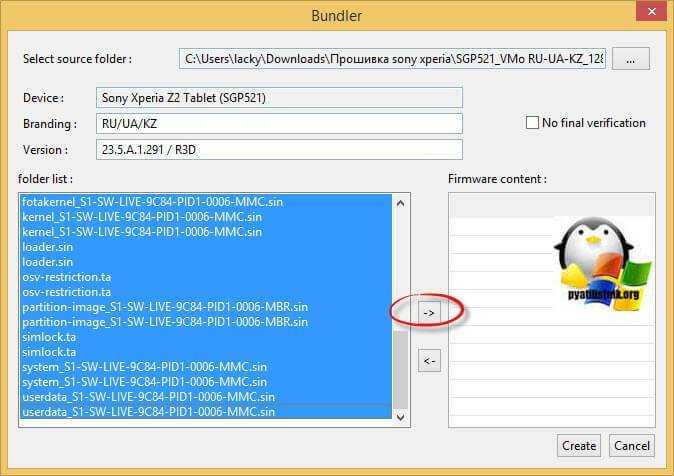
в поле firmware content вы увидите список папок из состава прошивки и жмем Create. Начнется сборка .ftf файла который поможет восстановить sony xperia.
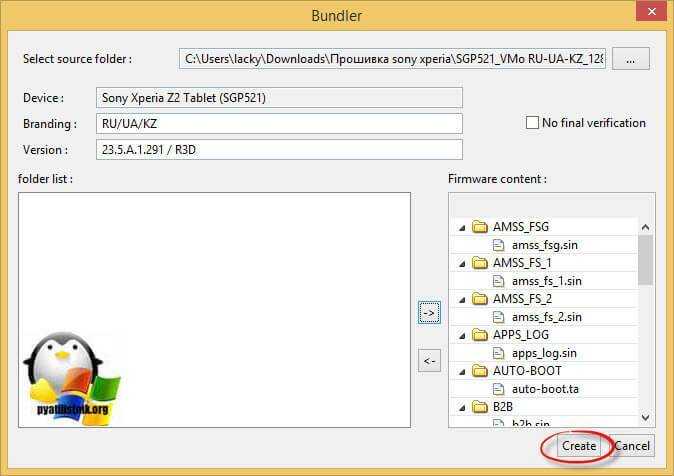
Сам процесс сборки занимает минуты полторы.
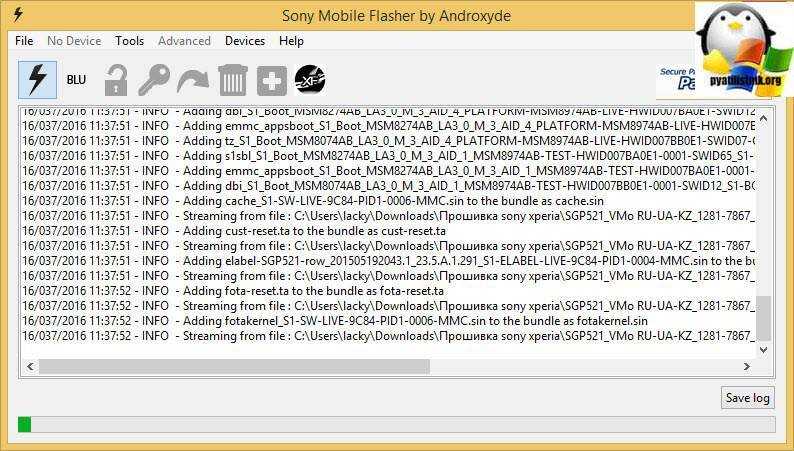
Ждем когда появится строка Bundle create finished и вам покажут путь до прошивки.
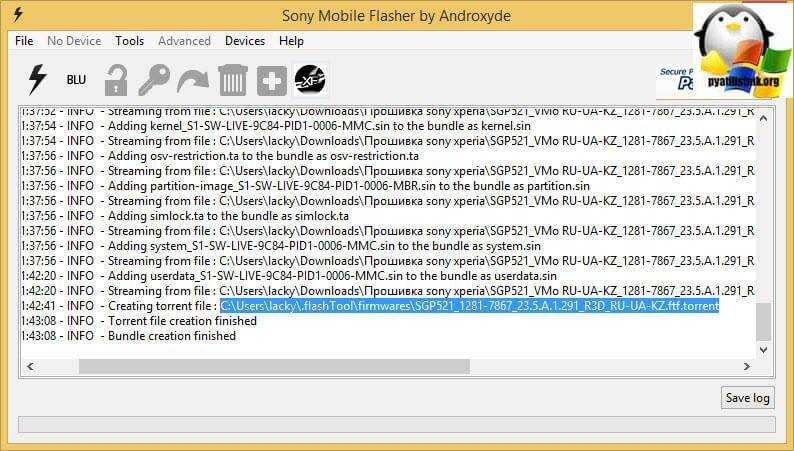
Особенности экрана
Среди важнейших характеристик Sony Xperia Z2 выделим параметры экрана. К сожалению, в отношении дисплея «работа над ошибками» свелась лишь к косметическим изменениям, которые можно считать незначительными. Четкое изображение появляется только под определенным фиксированным углом. Стоит слегка изменить угол наклона, как цвета тут же блекнут.

Разрешение матрицы вполне стандартное по меркам современных флагманов. Аппарат использует новую технологию Triluminos, благодаря чему немного исправляется цветокоррекция. За громкими названиями технологических решений прячется откровенно посредственный экран, который подчистую проигрывает тому же GS5 от «Самсунг». По факту, яркость экрана совершенно не имеет запаса, и практически всегда выкручивается пользователем на максимум. При этом под прямыми солнечными лучами матрица слегка блекнет, но не выгорает, так что пользоваться телефоном на улице вполне комфортно.
Если рассматривать только технику фирмы «Сони» (смартфоны и планшеты), то экран, разумеется, шагнул вперед, картинка стала четче, сочнее, контрастнее. Слегка увеличились углы обзора. Но если сравнивать прибор с другими брендами, то становится очевидно, что компания проигрывает «гонку вооружений».

Заключение
Видно, что разработчики всячески хотели отметить масштаб проведенных изменений, и он заметен. Но, увы, устройство по-прежнему страдает «детскими болезнями» и досадными недоработками. Они мелкие и не сильно бросаются в глаза при первом знакомстве, но дают о себе знать в повседневной жизни, когда телефон начинают использовать на всю катушку. Цена на момент выхода составляла 29 990 рублей.
- удачная цветовая гамма;
- качественная гарнитура в комплекте;
- прочное стекло;
- обновление до Андроид 4.4;
- замечательный звук;
- отличная камера;
- защита от пыли и влаги.
- низкая автономность;
- высокая стоимость;
- невыразительные цвета экрана.
Sony Xperia Z2


























